微信最近很火的“圣诞帽头像”,原来这么简单,快学起来
分享最实在的玩机技巧 , 洞察最前沿的科技资讯!大家好 , 这里是手机科技园!
微信上最近很火的“圣诞帽头像” , 还有不少人不知道如何制作 , 其实方法非常简单 , 下面快跟着我学起来 。
 文章插图
文章插图
一、自动生成圣诞帽头像1.很多人都是用微信上的小程序 , 制作圣诞帽头像的 , 在我测试了多款小程序后 , 最终保留了下面这个工具 , 界面简洁 , 没有任何广告 。
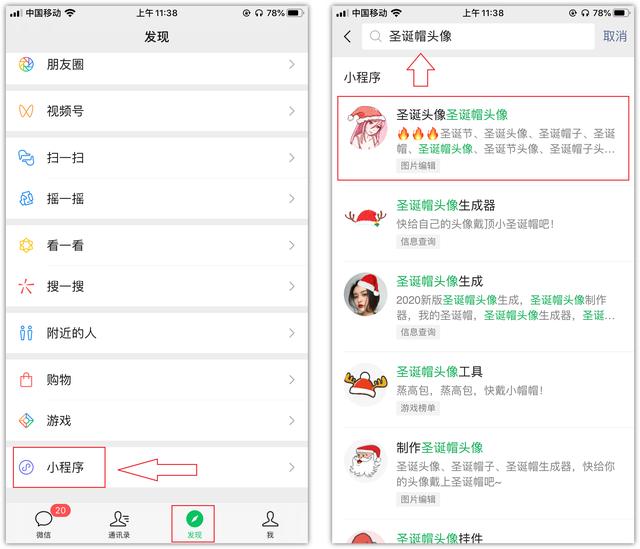 文章插图
文章插图
2.打开后点击【授权获取头像】 , 你的微信头像就添加到这上面了 , 然后点击【下一步】 。 你也可以将相册中的照片制作成圣诞帽头像 。
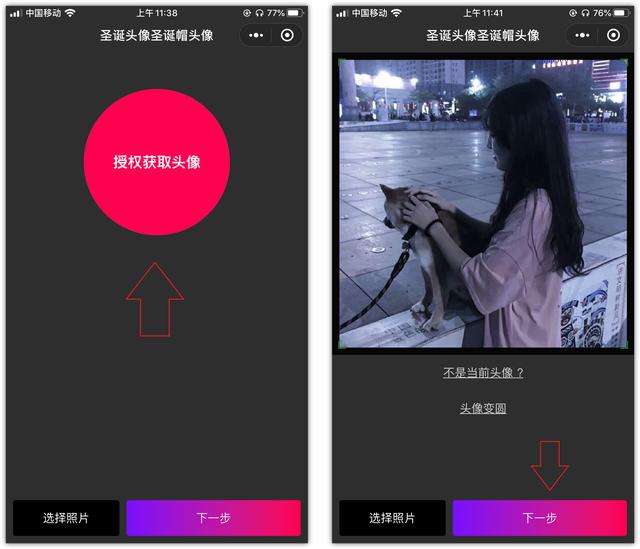 文章插图
文章插图
3.接下来将会看到 , 这里有很多款圣诞帽 , 选择一个自己喜欢的样式 , 帽子可以旋转、缩放 , 最后点击【下一步】 , 选择【保存到相册】 。
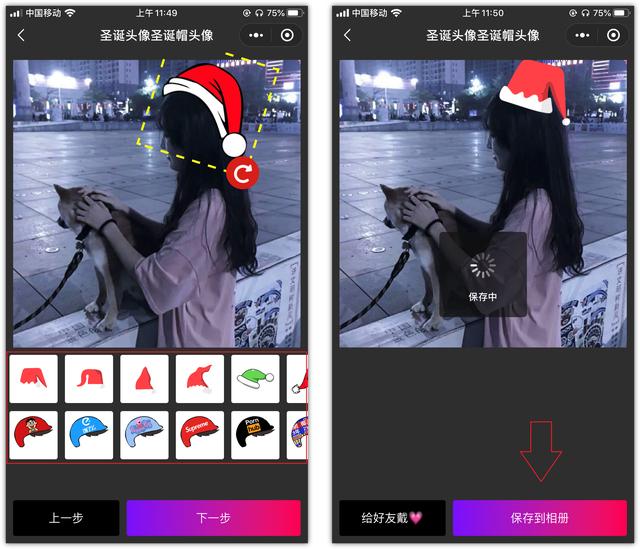 文章插图
文章插图
二、手动制作圣诞帽头像1.不用工具也能制作圣诞帽头像 , 在好友聊天表情界面 , 点击左上角的放大镜图标 , 搜索“圣诞帽” , 选择几个满意的圣诞帽发送出去 。
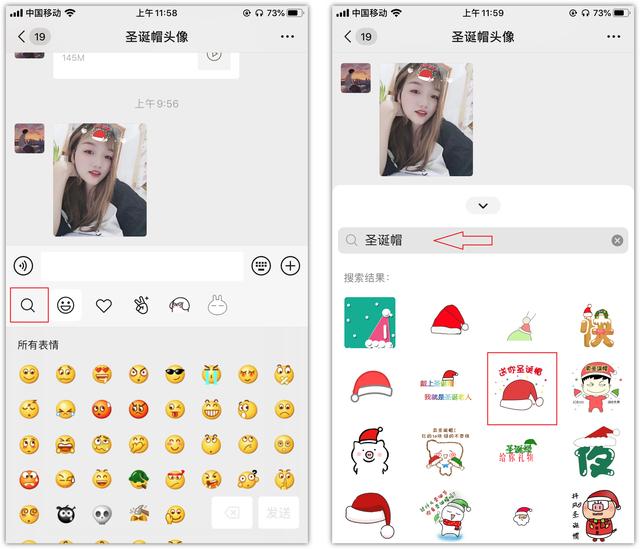 文章插图
文章插图
2.接下来长按圣诞帽表情 , 在呼出的菜单栏中点击【添加】 , 然后再点击【照片】 , 选择一张做头像的图片 , 先别发送 , 点击【编辑】 。
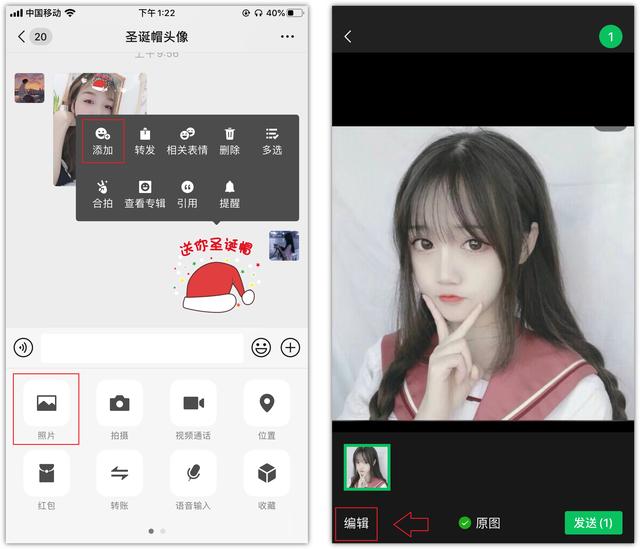 文章插图
文章插图
3.屏幕底部有5个功能 , 点击笑脸图标 , 将会打开我们收藏的表情库 , 从里面找到刚才添加的圣诞帽 , 移动到头像上 , 支持旋转和缩放 。
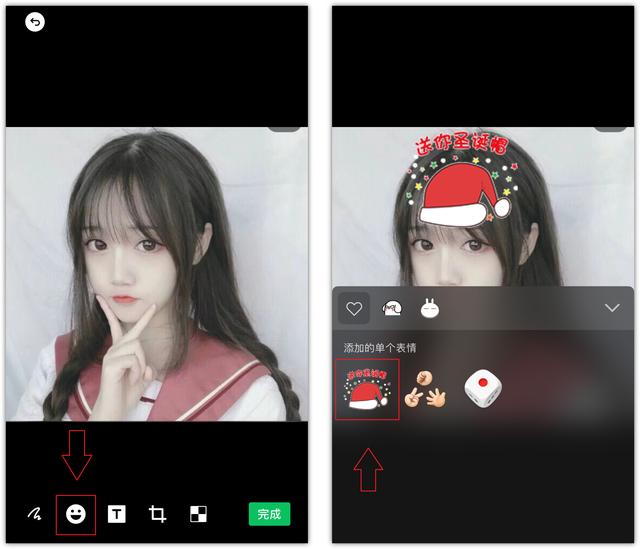 文章插图
文章插图
4.最后将制作好的头像发送出去 , 点击查看这张图片 , 长按选择【保存图片】 。 这里我只是简单演示一下 , 方法和步骤大家都能看懂吧 。
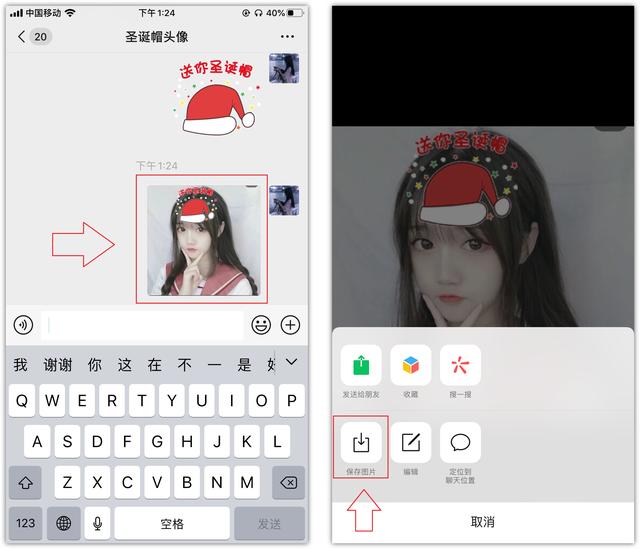 文章插图
文章插图
三、朋友圈圣诞特效视频1.我们还可以用一键视频 , 将照片制作成圣诞特效视频 , 打开这个工具 , 从【节日热点】分类中 , 选择一个视频模板 , 点击【一键制作】 。
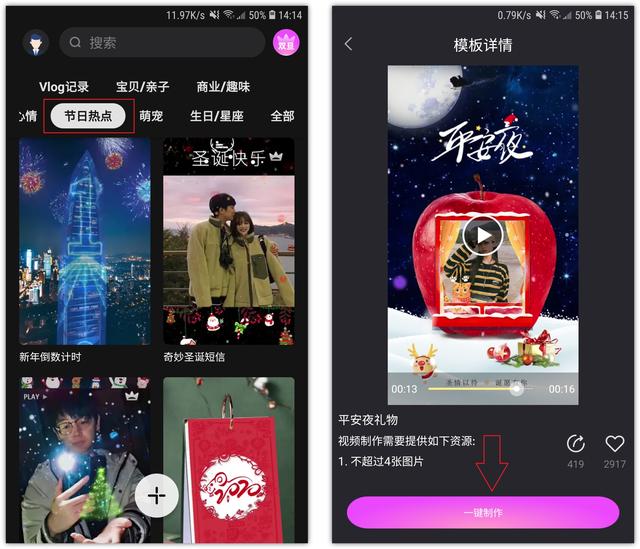 文章插图
文章插图
2.然后从手机相册中添加照片 , 这样照片就自动生成视频了 , 并且每张照片都可以编辑 , 裁剪、添加滤镜效果 , 最后点击【导出】即可 。
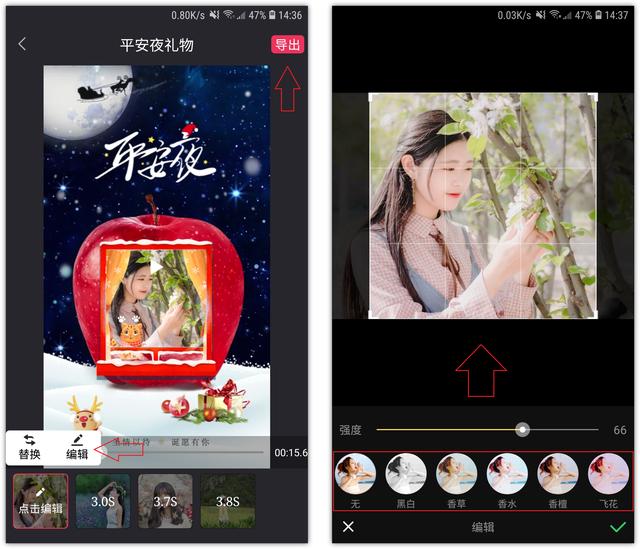 文章插图
文章插图
3.视频保存到相册后 , 打开微信朋友圈 , 点击右上角的相机按钮 , 从相册中选择圣诞特效视频 , 点击【发表】 , 朋友看到了都会为你点赞 。
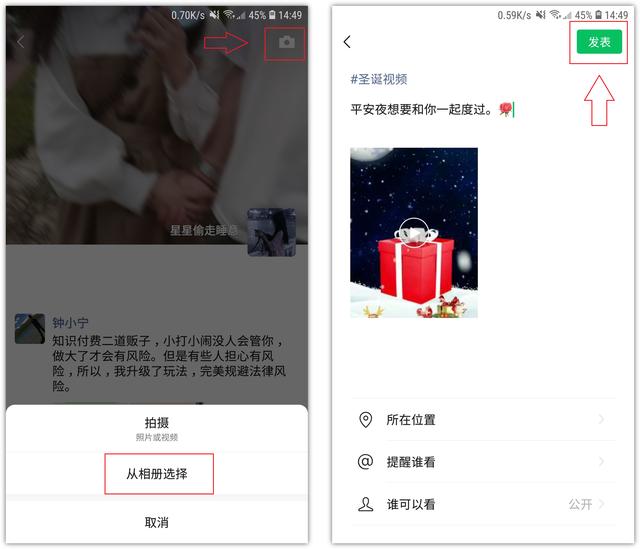 文章插图
文章插图
圣诞特效视频效果:
 文章插图
文章插图
【微信最近很火的“圣诞帽头像”,原来这么简单,快学起来】今天这个微信制作“圣诞帽头像”的小妙招 , 现在大家都学会了吧 , 觉得不错的话可以分享出去 , 这样能够帮助到更多的人 。
推荐阅读
- 央行的“硬钱包”来势汹汹,支付不再需要手机?支付宝、微信慌了
- 果然,美团又出事儿了……
- 微信还能这么用?让你大开眼界的微信隐藏操作
- 短短几个月,安装包从200M涨到354M,微信越来越臃肿了?
- 国家发布“铁令”,微信、支付宝始料未及,必须作出整改
- iOS版微信又双更新了,AirPods Pro推出牛年限定款
- 飞书文档微信小程序审核被卡?字节跳动副总裁谢欣:希望腾讯停止无理由封杀
- 这次玩儿得有点大!美宣布决定!微信、苹果二选一事件“重现”?
- 拜拜扫描仪!微信打开这个功能,文档表格扫一扫秒变电子档
- 微信又迎来更新!你们想要的功能终于来了










![[两弹一星]唯一在天空闪烁的牛郎织女 两弹一星烈士和最美院士在天上相会](https://p0.ssl.qhimgs4.com/t010247be3077dad79a.jpg?size=600x400)








